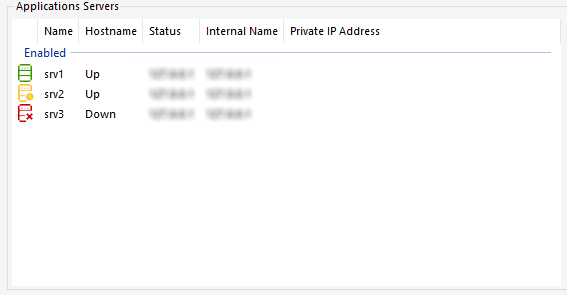农场设置
概述
要创建一个农场,您只需从 TSplus AdminTool 添加应用程序服务器。
您将能够在 AdminTool 的“农场”部分管理应用程序服务器。
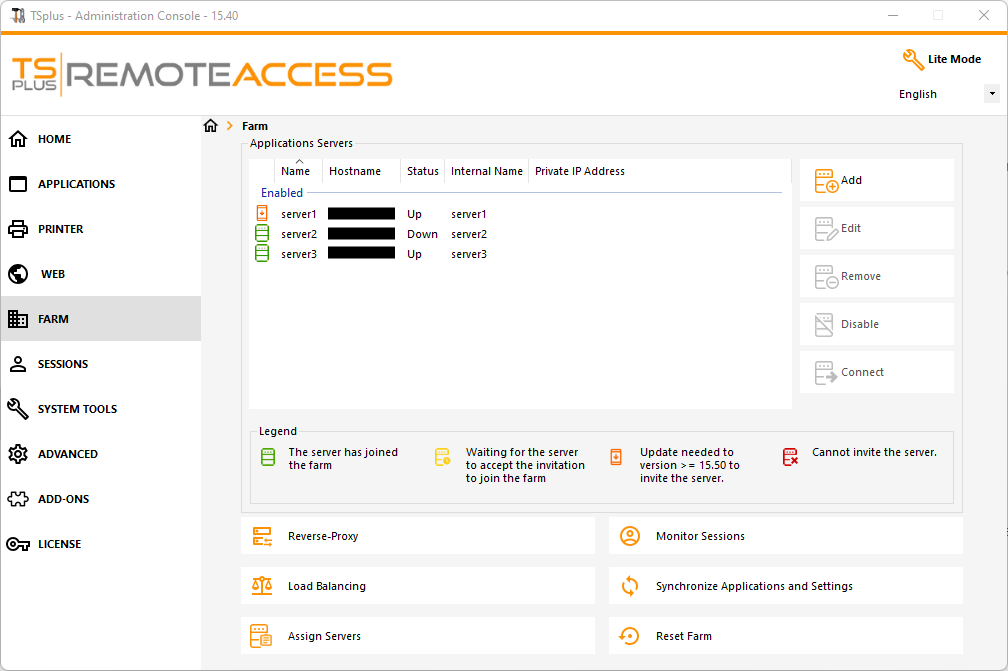
从这个窗口,您将能够执行多个操作:
- “ 添加 添加新的应用程序服务器
- “ 编辑 ”: 编辑所选服务器。
- “ 删除 永久从农场中移除所选服务器(您仍然可以稍后使用“添加”按钮再次添加它)。
- “ 禁用/启用 暂时禁用或启用所选服务器(用户将无法连接到此服务器)。
- “ 连接 ”: 打开默认的 RDP 客户端并自动连接到所选服务器。如果您的凭据保存在 MSTSC 中,它们将被使用,否则您将需要输入您的凭据。
您还可以通过右键单击服务器显示的上下文菜单访问这些操作。
在底部面板上,您将找到一键访问主要农场功能的快捷方式,这些功能在添加应用程序服务器后可用:
- “负载均衡”:允许您将从网关服务器连接的用户重定向到农场中负载最少的服务器
- “反向代理”:允许您仅公开网关服务器,并使用诸如的 URL 使应用程序服务器可访问 https://gateway-server-domain-or-ip-address/~~application-server-internal-name
- “分配服务器”:允许您在从网关服务器连接时限制用户和组可用的应用程序服务器,使他们能够选择要连接的服务器(如果分配了多个服务器)。
- 监控会话 * 允许您监控当前会话并快速执行诸如断开连接、注销、发送消息、查看会话或控制会话等操作。
- “同步应用程序和设置” * 允许您将所有高级设置和发布的应用程序推送到所选的应用程序服务器
- “重置农场”:允许您重置农场,这将删除所有服务器并重置每个农场功能配置,例如“反向代理”、“负载均衡”和“分配服务器”配置。
* 这些功能仅对完全加入农场的应用服务器可用,出于安全原因,这意味着您需要首先接受由农场控制器发送的邀请,在应用服务器端。
将应用程序服务器添加到农场
要添加应用程序服务器,请单击“添加”按钮。将显示以下窗口:
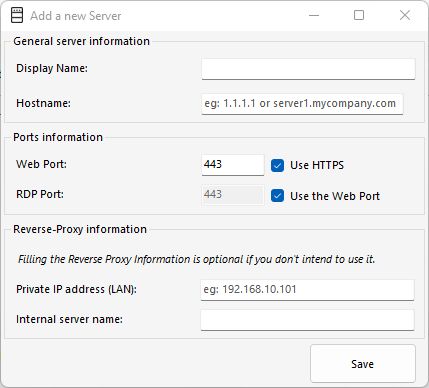 您需要指定其显示名称和主机名(您可以输入 IP 或域名,不带端口号)。
您需要指定其显示名称和主机名(您可以输入 IP 或域名,不带端口号)。
填写反向代理信息字段仅在您当前未使用反向代理功能时为可选。
如果为空,内部名称将自动填充可用的显示名称,以简化整体服务器配置。
重要提示:RDP 端口选项“使用 Web 端口”指定您希望利用应用程序服务器的 Web 服务器提供的 RDP 端口转发功能(默认启用)。
因此,如果您想使用“使用网络端口”选项,请确保在添加的应用程序服务器上,AdminTool > 高级 > 安全中的“禁用 RDP 转发”选项设置为“否”。
输入应用程序服务器的详细信息,然后单击“保存”按钮。将向添加的应用程序服务器发送加入农场的邀请。
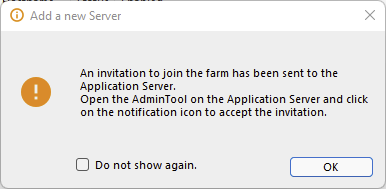
接受此邀请在应用服务器端是必需的,如果您希望出于安全原因能够使用“监控会话”和“同步应用程序和设置”。
然而,如果您只需要使用“反向代理”、“负载均衡”和“分配服务器”功能,则不需要。
要接受邀请,请打开管理员会话 在应用程序服务器上 您已添加到农场。点击 TSplus AdminTool 右上角的警报按钮,然后点击“是”:
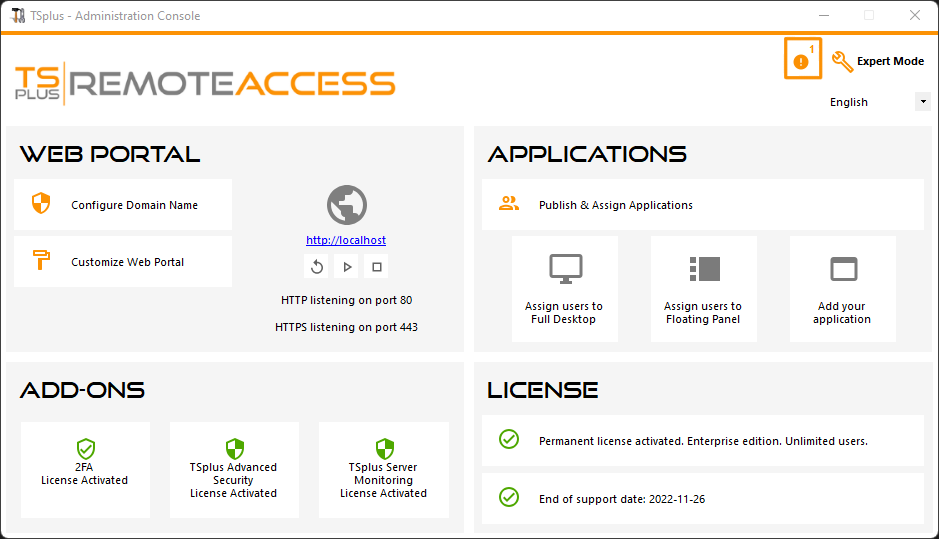
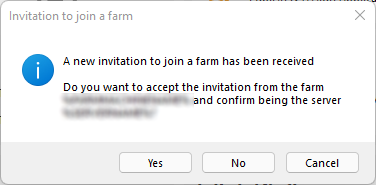
在农场控制器一侧,您可以看到农场中应用服务器的列表。它们可以有三种状态,由彩色图标表示:
-

加入 应用程序服务器已通过接受邀请完全加入农场
-

待处理 应用程序服务器已部分加入农场,等待应用程序服务器接受邀请
-

更新需要 应用程序服务器已部分加入农场,但无法发送邀请,因为服务器使用的 TSplus Remote Access 版本 < 15.50
-

无法到达 应用程序服务器已部分加入农场,但无法发送邀请,因为服务器无法访问